Otázka
Problém: Ako opraviť chybu aktivácie systému Windows 0xc0020036?
Ahoj. Dnes som sa pokúšal inovovať na Windows 10 z Windows 8.1. Po dokončení sa mi zobrazila zvláštna chyba 0xc0020036, ktorá tvrdí, že nepoužívam nezákladnú edíciu systému Windows. Kúpil som si systém Windows z oficiálneho obchodu, keď bol vydaný Windows 8.1, takže moja licencia je originálna. Akákoľvek pomoc s týmto je vítaná.
Vyriešená odpoveď
Niektorí používatelia uviedli, že pri pokuse o inováciu počítača so systémom Windows dostanú chybu 0xc0020036 – problém je najčastejšie sa vyskytuje po inštalácii systému Windows 10, čo vedie k zlyhaniu aktivácie kópie operačného systému správne. Zatiaľ čo chyby aktivácie sú bežne prítomné u tých, ktorí používajú nelegálnu kópiu systému Windows, tento problém Ukázalo sa, že to tak nie je, pretože väčšina používateľov, ktorí sa na to sťažovali, má v skutočnosti pravú licenciu kľúč.
V niektorých prípadoch používatelia uviedli, že chyba 0xc0020036 sa vyskytla až po použití najnovších aktualizácií systému Windows a že sa vyskytla v spojení s chybou 0xC004F012, 0xC004F074 alebo 0xC004C003 chyba. Týchto prípadov bolo veľa po vydaní aktualizácie 1803,[1] kde sa tisíce ponáhľali na fóra spoločnosti Microsoft, aby nahlásili tento problém.
Tu je správa, ktorú používatelia dostali:
Windows Script Host
Chyba: 0xc0020036 Na počítači so systémom Microsoft Windows non-core vydanie spustite „slui.exe 0x2a 0xc0020036“, aby sa zobrazil text chyby.
Môže existovať niekoľko dôvodov, prečo sa tento chybový kód zobrazuje používateľom – môže sa líšiť od stroja k stroju. Ako už bolo spomenuté, niekedy problém spočíva v aktualizáciách systému Windows, zatiaľ čo iní ho môžu dostať z dôvodu poškodených systémových súborov alebo samotného kľúča.
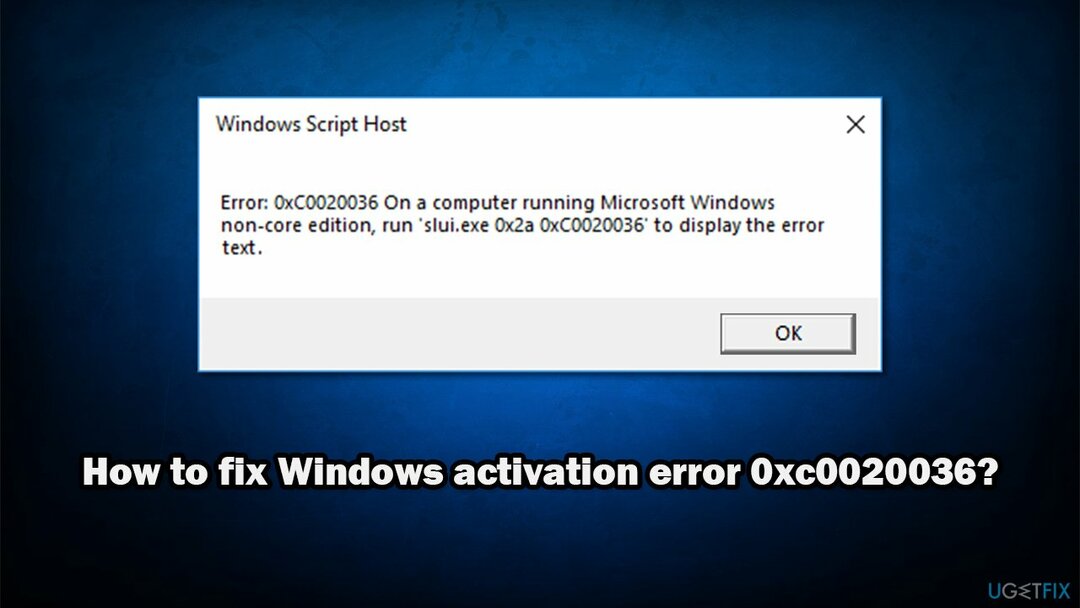
Preto, aby ste mohli opraviť chybu 0xc0020036, budete musieť vykonať niekoľko krokov na riešenie problémov, ktoré uvádzame nižšie. Majte na pamäti, že nič z nižšie uvedeného nebude fungovať, ak používate pirátsku verziu systému Windows. V takom prípade vám odporúčame navštíviť oficiálny obchod Microsoft Store alebo stránku oficiálneho partnera a zakúpiť si originálnu verziu systému Windows.
V opačnom prípade pokračujte s opravami uvedenými nižšie. Skôr ako začnete, odporúčame vám skúsiť spustiť skenovanie pomocou softvéru na opravu počítača ReimageAutomatická práčka Mac X9. V prípade, že príčinou chyby sú vo vašom prípade poškodené systémové súbory, bude môcť automaticky opraviť kód chyby 0xc0020036 za vás.
Metóda 1. Nainštalujte všetky dostupné aktualizácie systému Windows
Ak chcete opraviť poškodený systém, musíte si zakúpiť licencovanú verziu Reimage Reimage.
Ak ste neinštalovali najnovšie aktualizácie, odporúčame vám tak urobiť. Ak je problém spôsobený zlou aktualizáciou, oprava môže byť zahrnutá v najnovšej oprave (opravách).
- Kliknite pravým tlačidlom myši na Štart a vybrať nastavenie
- Ísť do Aktualizácia a zabezpečenie oddiele
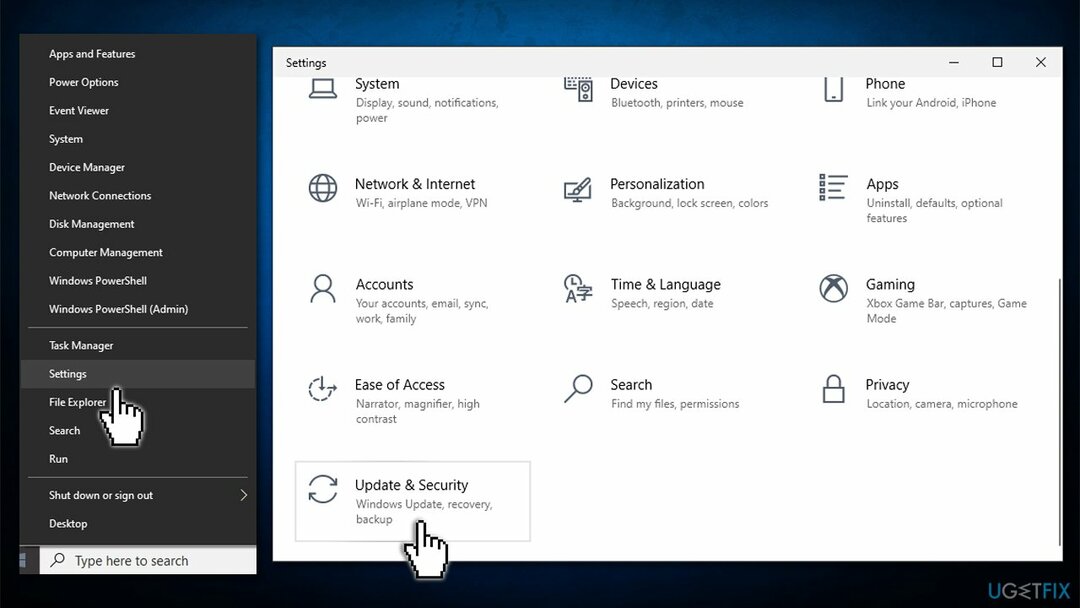
- Na pravej strane kliknite Skontroluj aktualizácie
- Počkajte, kým sa nainštalujú všetky aktualizácie a reštartovať vaše zariadenie
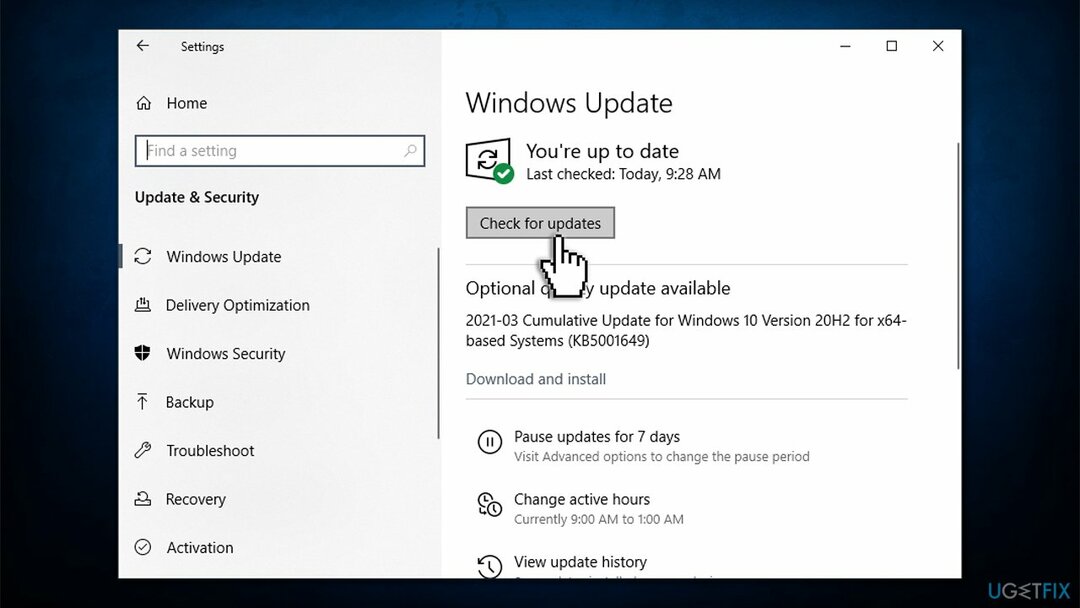
- Zistite, či problém pretrváva.
Metóda 2. Spustite kontrolu systémových súborov
Ak chcete opraviť poškodený systém, musíte si zakúpiť licencovanú verziu Reimage Reimage.
Ak boli niektoré z vašich systémových súborov poškodené, môže sa zobraziť táto chyba. Preto spustite skenovanie SFC a opravte systémové súbory Windows:
- Napíšte cmd vo vyhľadávaní systému Windows
- Kliknite pravým tlačidlom myši na Príkazový riadok výsledok a kliknite Spustiť ako správca
- Kedy Kontrola uživateľského účtu zobrazí sa, kliknite Áno
- Teraz napíšte sfc /scannow v okne príkazového riadka a stlačte Zadajte
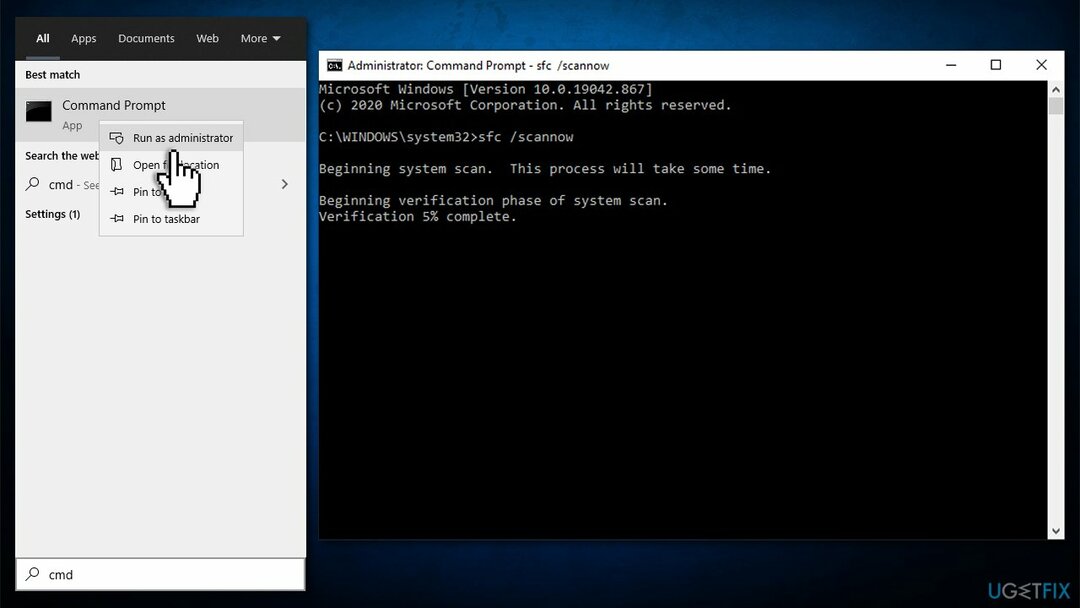
- Počkajte na dokončenie skenovania
- Windows nahlási, ak sa na vašom zariadení nájde a opraví akékoľvek porušenie integrity súboru.
Metóda 3. Preinštalujte aktuálny licenčný kľúč
Ak chcete opraviť poškodený systém, musíte si zakúpiť licencovanú verziu Reimage Reimage.
Existujú dva rôzne spôsoby aktivácie systému Windows – môžete mať nainštalovaný kód Product Key (25-miestny kód) alebo digitálnu licenciu[2] na vašom zariadení.
- Otvorené Príkazový riadok ako správca ako je vysvetlené vyššie
- Po otvorení zadajte slmgr /upk a udrel Zadajte
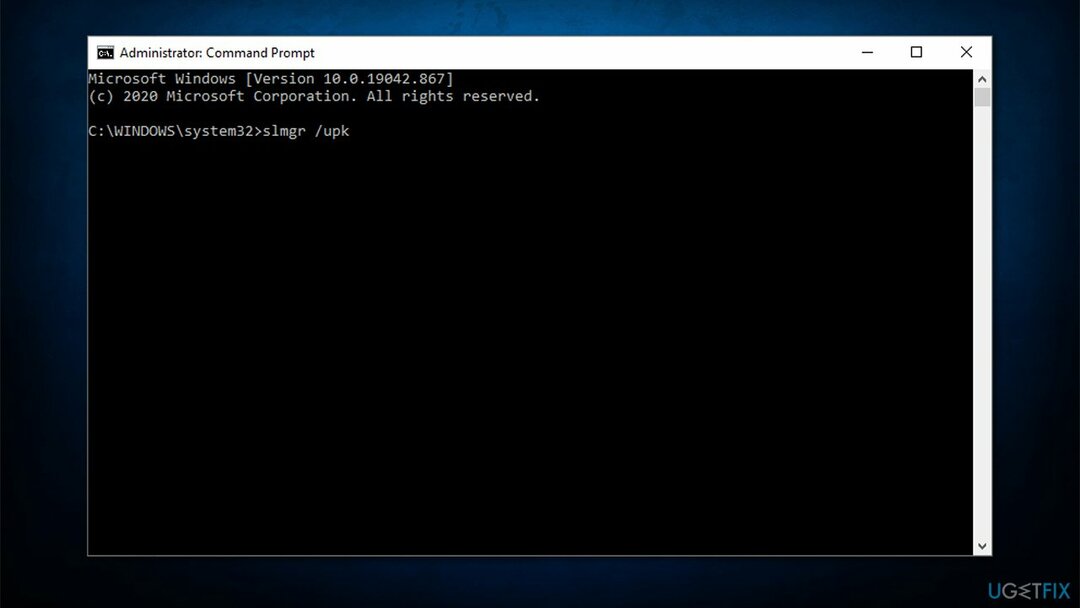
- Príkazový riadok by vás mal informovať, že príkaz bol vykonaný úspešne
- Potom vložte nasledujúci príkaz a stlačte Zadajte: slmgr /cpky
- Reštart tvoj počitač
- Po opätovnom načítaní počítača kliknite pravým tlačidlom myši na Štart a vybrať nastavenie
- Ísť do Aktualizácia a zabezpečenie > Aktivácia
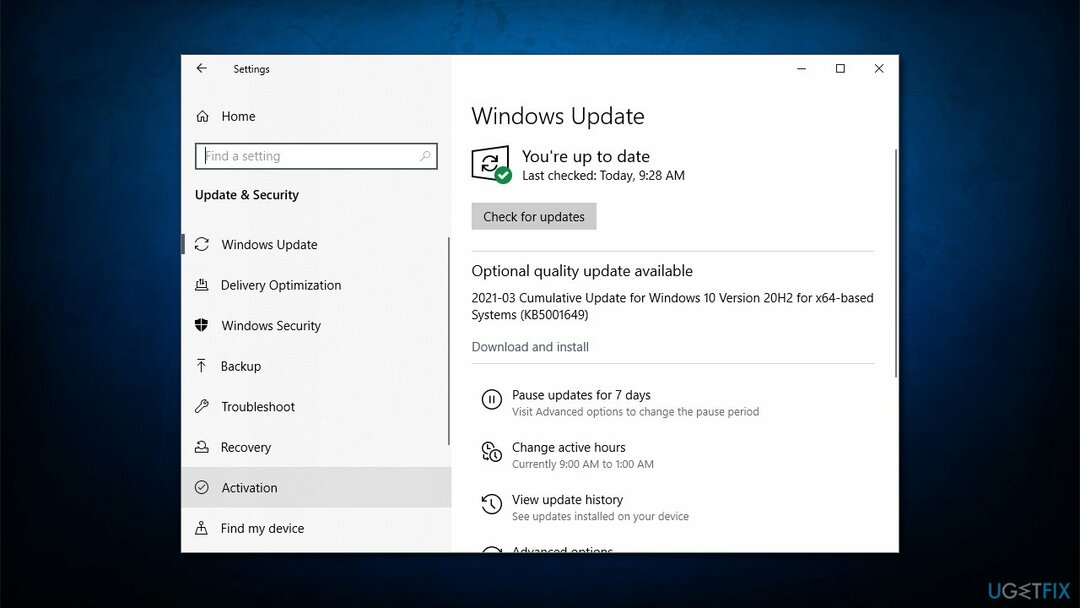
- Tu kliknite na Pridať kód Product Key a zadajte 25-miestny kód (ak neviete, čo to je, pozrite sa, ako to zistiť nižšie).
Metóda 4. Kontaktujte podporu spoločnosti Microsoft a poskytnite im kľúč
Ak chcete opraviť poškodený systém, musíte si zakúpiť licencovanú verziu Reimage Reimage.
Ak vám žiadne z vyššie uvedených riešení nepomohlo opraviť chybu 0xc0020036 (a používate originálnu licenciu systému Windows), mali by ste kontaktovať priamo spoločnosť Microsoft a poskytnúť jej svoj licenčný kľúč. Vysvetlia vám, čo robiť ďalej. Ak chcete nájsť svoj kľúč, prejdite do príkazového riadka:[3]
- Otvorené zvýšený príkazový riadok ako je vysvetlené v predchádzajúcich krokoch
- Skopírujte a prilepte nasledujúci príkaz a stlačte Zadajte:
wmic path softwarelicensingservice získajte OA3xOriginalProductKey
- Produktový kľúč vám bude poskytnutý
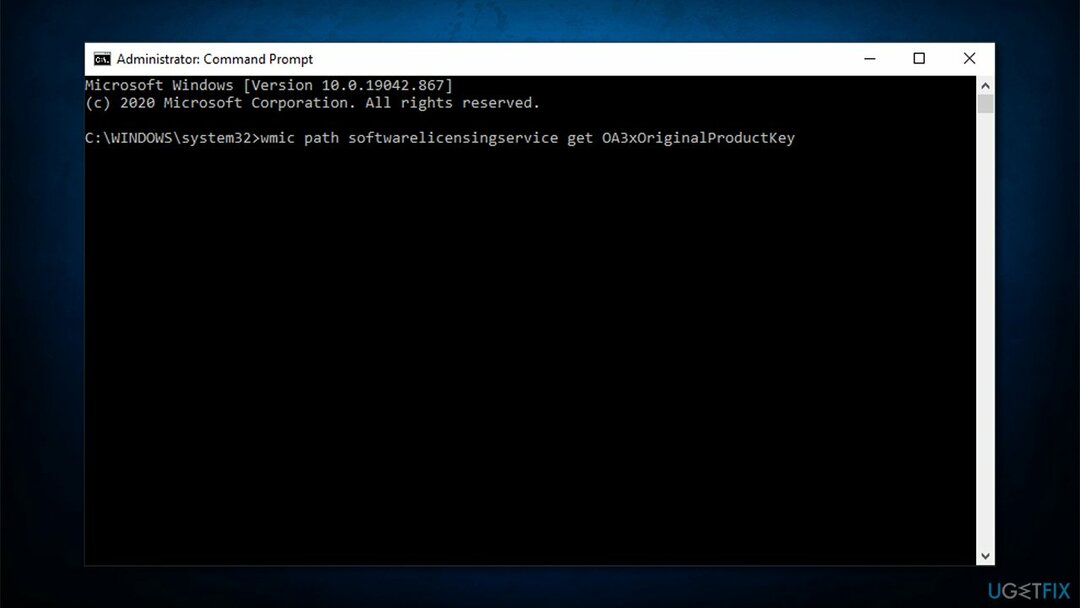
- Teraz prejdite na oficiálna stránka spoločnosti Microsoft nájsť svoje miestne telefónne číslo a zavolať na podporu.
Opravte svoje chyby automaticky
Tím ugetfix.com sa snaží zo všetkých síl pomôcť používateľom nájsť najlepšie riešenia na odstránenie ich chýb. Ak nechcete bojovať s manuálnymi technikami opravy, použite automatický softvér. Všetky odporúčané produkty boli testované a schválené našimi odborníkmi. Nástroje, ktoré môžete použiť na opravu chyby, sú uvedené nižšie:
Ponuka
sprav to hneď!
Stiahnite si opravušťastie
Záruka
sprav to hneď!
Stiahnite si opravušťastie
Záruka
Ak sa vám nepodarilo opraviť chybu pomocou aplikácie Reimage, požiadajte o pomoc náš tím podpory. Prosím, dajte nám vedieť všetky podrobnosti, o ktorých si myslíte, že by sme mali vedieť o vašom probléme.
Tento patentovaný proces opravy využíva databázu 25 miliónov komponentov, ktoré dokážu nahradiť akýkoľvek poškodený alebo chýbajúci súbor v počítači používateľa.
Ak chcete opraviť poškodený systém, musíte si zakúpiť licencovanú verziu Reimage nástroj na odstránenie škodlivého softvéru.

Získajte prístup k videoobsahu s geografickým obmedzením pomocou siete VPN
Súkromný prístup na internet je sieť VPN, ktorá môže zabrániť vášmu poskytovateľovi internetových služieb, vláda, a tretím stranám od sledovania vášho online a umožňujú vám zostať v úplnej anonymite. Softvér poskytuje dedikované servery na torrentovanie a streamovanie, čím zaisťuje optimálny výkon a nespomaľuje vás. Môžete tiež obísť geografické obmedzenia a prezerať si služby ako Netflix, BBC, Disney+ a ďalšie populárne streamovacie služby bez obmedzení, bez ohľadu na to, kde sa nachádzate.
Neplaťte autorov ransomvéru – použite alternatívne možnosti obnovy dát
Malvérové útoky, najmä ransomvér, sú zďaleka najväčším nebezpečenstvom pre vaše obrázky, videá, pracovné alebo školské súbory. Keďže kyberzločinci používajú na uzamknutie údajov robustný šifrovací algoritmus, nemožno ich používať, kým nebude zaplatené výkupné v bitcoinech. Namiesto platenia hackerom by ste sa mali najskôr pokúsiť použiť alternatívu zotavenie metódy, ktoré by vám mohli pomôcť získať aspoň časť stratených údajov. V opačnom prípade by ste mohli prísť aj o svoje peniaze spolu so súbormi. Jeden z najlepších nástrojov, ktorý by mohol obnoviť aspoň niektoré zo zašifrovaných súborov – Data Recovery Pro.